Wix Stores: Wix 인보이스를 사용해 수동으로 쇼핑몰 주문 생성하기
2 분
Wix 인보이스를 사용해 인보이스와 새로운 쇼핑몰 주문을 한 번에 생성할 수 있습니다.
이를 통해 인보이스에 Wix Stores 제품과 함께 다른 요금을 청구를 청구할 때 유용하게 사용할 수 있습니다. (예: 시간 비용 청구)
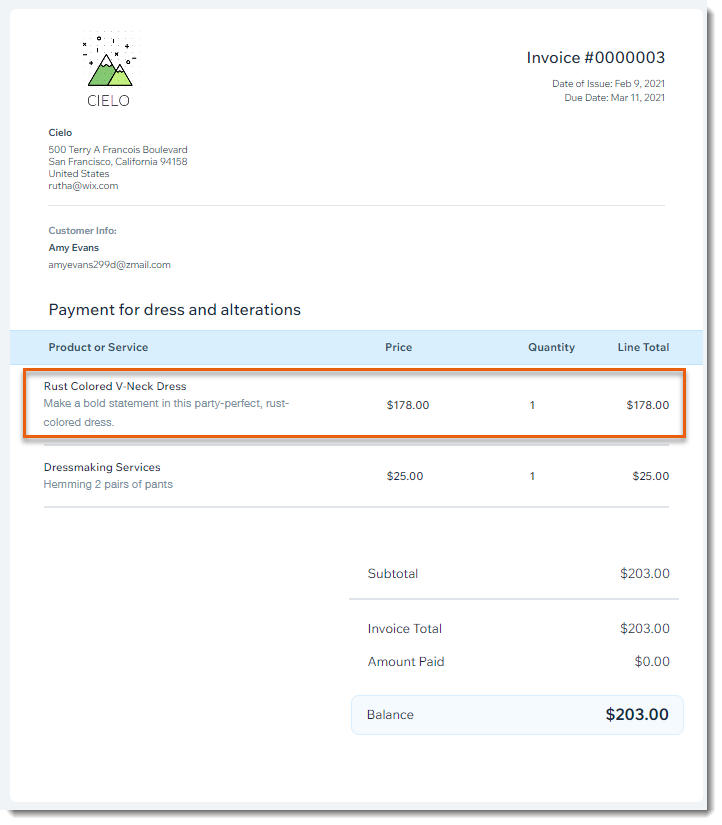
도움말:
- 품절된 아이템 또한 인보이스에 추가할 수 있습니다.
- 아래의 지침을 따른 후 3단계의 인보이스를 선택해 인보이스에 쇼핑몰 주문이 없는 제품도 추가할 수 있습니다.
Wix 인보이스로 수동 주문을 생성하려면:
- 사이트 대시보드의 인보이스 탭으로 이동합니다.
- 인보이스 추가를 클릭합니다.
- 인보이스 및 주문을 선택합니다.
- (선택사항) 인보이스의 발행일을 편집합니다.
- (선택사항) 만기일을 편집합니다.
- 고객 정보를 입력합니다:
참고: 세부 정보에는 전화번호, 배송 및 결제 주소가 포함되어야 합니다.- 고객을 클릭해 옵션을 선택합니다.
- 드롭다운 메뉴에서 기존 연락처를 선택합니다.
- + 고객 정보 추가를 클릭해 새로운 연락처를 추가합니다.
- 고객을 클릭해 옵션을 선택합니다.
- 인보이스 제목을 입력하세요.
- 쇼핑몰 제품을 인보이스에 추가하려면:
- 제품 및 서비스 드롭다운을 선택한 후 쇼핑몰 제품을 선택합니다.
- 해당되는 경우 제품 옵션을 선택한 후 인보이스에 추가를 클릭합니다.
참고: 제품 가격 및 설명은 자동으로 추가되며 편집이 가능합니다.

- (선택사항) 드롭다운 메뉴에서 기존 세율을 선택하거나 새로운 세율을 추가하세요.
- (선택사항) 인보이스에 라인 아이템 추가하기(예: 시간 비용):
도움말: 다음 번에 인보이스를 보낼 때 해당 라인 아이템을 선택할 수 있습니다.- 제품 및 서비스 드롭다운을 클릭합니다.
- 옵션을 선택합니다.
- 새로운 인보이스 아이템을 추가하려면:
- 추가를 클릭합니다
- 이름을 입력합니다. (예: 여성복 제조 서비스)
- 설명을 입력합니다. (예: 파란색 자켓에 대한 변경 사항)
- 금액을 입력합니다.
- 저장 및 추가를 클릭합니다.
- 기존 인보이스 아이템을 선택하려면: 드롭 다운에서 아이템을 클릭합니다.
- 새로운 인보이스 아이템을 추가하려면:
- (선택사항) 드롭다운 메뉴에서 기존 세율을 선택하거나 새로운 세율을 추가합니다.
- (선택사항) 할인 추가를 클릭하고 할인 금액을 입력합니다.
- (선택사항) 아래로 스크롤해 메모 및 약관 및 정책 입력란을 입력하고 편집합니다.
- 미리보기를 클릭해 인보이스를 확인합니다.
- 이메일로 발송을 클릭합니다.
다음 단계:
고객이 온라인으로 인보이스의 지불을 완료하면 해당 주문이 주문 탭에 표시됩니다.

